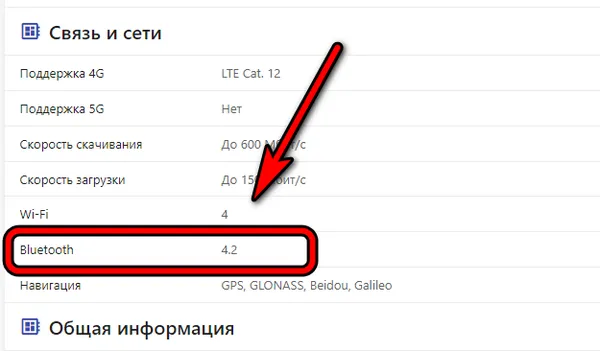Найдите строки «Версия LMP» или «Версия HCI». Сверьте этот номер с таблицей в конце первой главы этой статьи (Способ 1: О версии LMP). Можно пойти и вторым путем — сначала найти MAC-адрес устройства:
Как узнать версию Bluetooth на Android телефоне
Bluetooth — одна из самых популярных технологий беспроводной передачи данных. С ее помощью можно подключать гарнитуры, трекеры, часы и другие устройства к телефонам Android. За всю историю существования этой технологии было выпущено 5 основных версий, которые имеют обратную совместимость.
Однако иногда встречаются устройства, для которых требуется определенная версия Bluetooth. В таком случае лучше всего выяснить, какую версию Bluetooth поддерживает ваш телефон Android, прежде чем покупать новое устройство.
Как посмотреть версию Bluetooth с помощью AIDA64
Если вы хотите узнать, какую версию Bluetooth использует ваш телефон, проще всего воспользоваться приложением AIDA64. Это приложение предназначено для отображения технических характеристик вашего телефона. С его помощью вы можете узнать название модели, процессор, графический ускоритель, а также информацию об операционной системе и установленных приложениях. Помимо прочего, с помощью AIDA64 можно узнать версию Bluetooth.
Чтобы воспользоваться этим приложением, его необходимо сначала установить. Для этого перейдите в магазин приложений Play Market, введите в поле поиска «aida64», выберите найденное приложение и нажмите кнопку «Установить» на открывшейся странице.

После установки вы можете запустить приложение AIDA64, нажав кнопку «Открыть» или воспользовавшись иконкой на рабочем столе Android. Приложение AIDA64 состоит из нескольких разделов (System, CPU, Display и т.д.), в которых доступны технические свойства телефона. Чтобы узнать версию Bluetooth, необходимо открыть раздел System и немного прокрутить список вниз.

Следует отметить, что существует множество приложений для Android, отображающих технические характеристики телефона, но версию Android можно отобразить только в AIDA64, другие приложения не предоставляют эту информацию.
Как определить версию Bluetooth по названию телефона
Если AIDA64 вам не подходит, вы можете узнать версию Bluetooth, поискав информацию в интернете. Для этого вам нужно знать точное название модели телефона. Если вы наберете название модели телефона в любой поисковой системе, вам не составит труда найти страницу с подробными техническими характеристиками.
В качестве альтернативы можно воспользоваться веб-сайтами, на которых собраны базы данных спецификаций телефонов Android. Например, вы можете посетить сайт https://www.gsmarena.com/. Перейдите на этот сайт, найдите название модели вашего телефона и выберите его в результатах поиска.

После этого вы будете перенаправлены на страницу вашего телефона на сайте gsmarena.com. Здесь вы найдете подробные технические характеристики вашего телефона. Прокрутите страницу вниз до раздела «COMMS» и найдите информацию о версии Bluetooth.

Кроме того, вы можете поискать информацию на других веб-сайтах. Например, вы можете поискать характеристики устройства на https://www.devicespecifications.com/ru/ или Яндекс.Маркете.
Способ 1: Через номер LMP
- Зайдите в «Диспетчер устройств» – туда можно попасть двумя способами. Нажав, по компьютеру правой кнопкой и зайти в «Свойства». Или также нажав ПКМ по кнопке «Пуск».

- Открываем раздел «Bluetooth» и заходим в «Свойства» адаптера, с помощью нашей любимой правой кнопки мыши. Если его вообще тут нет, то посмотрите в раздел «Сетевые адаптеры», если его и там нет, то скорее всего у вас не установлены на него драйвера.
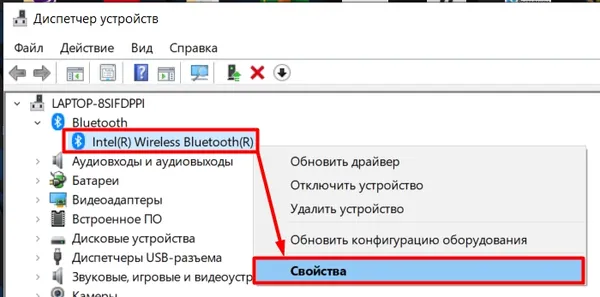
- Переходим во вкладку «Дополнительно» и смотрим номер LMP.
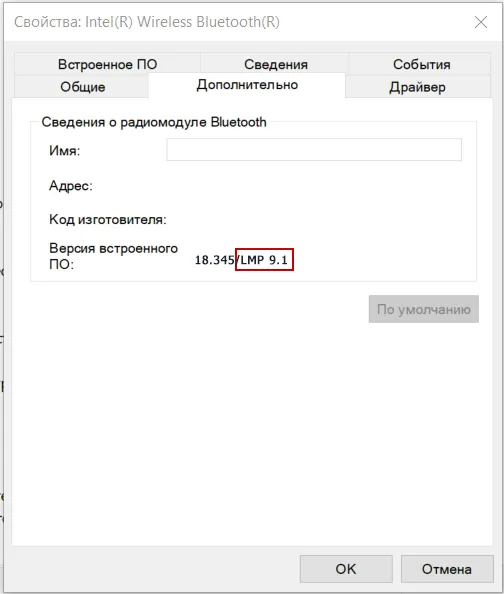
- Бывает такое, что в данном окне ничего не отображается, а все поля пустые. В таком случае прейдите на соседнюю вкладку «Сведения», нажмите по «Свойствам» и выберите «LMP-версия радиомодуля Bluetooth» – дальше смотрим версию в поле «Значение».
ПРИМЕЧАНИЕ: Кстати, версии LMP и HCI имеют одинаковые номера, поэтому вы можете искать обе версии.

Способ 2: Через стороннюю программу
Существует очень удобная утилита — Bluetooth Version Finder. С ее помощью вы можете быстро узнать версию имеющегося у вас Bluetooth-адаптера. Приложение не требует установки и готово к использованию. Просто скачайте программу с официального сайта. Затем просто запустите ее и посмотрите нужную вам информацию. Если номер не отображается, выберите правильный адаптер в разделе «Устройство Bluetooth».

Способ 3: С помощью поиска
Обычно модуль Bluetooth встроен в адаптер Wi-Fi как на ПК, так и на ноутбуке. Однако бывают исключения, когда Bluetooth приобретается вместе с беспроводной гарнитурой. Но в этом случае можно проверить версию на упаковке или ввести название гарнитуры в поле поиска.
Выполним аналогичное действие, но только с беспроводным адаптером. Опять же, зайдите в «Диспетчер устройств». Затем откройте «Сетевой адаптер» и найдите наше Wi-Fi устройство — перейдите к свойствам.
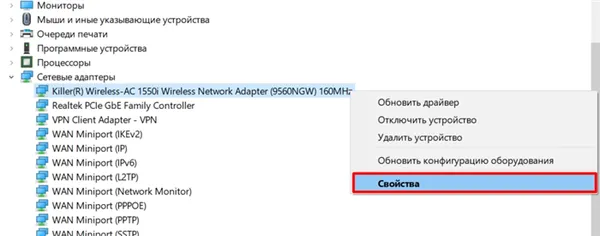
На вкладке «Сведения» просто скопируйте значение. И ищите наш адаптер с таким именем. Номер Bluetooth можно поискать как в любом магазине, так и на официальном сайте производителя.

СОВЕТ! Если название отображается неправильно или это аббревиатура, можно поискать информацию именно по названию ноутбука — посмотреть функции устройства и посмотреть версию Bluetooth. Полное и точное название ноутбука можно найти на этикетке, прикрепленной к нижней части устройства.
Как узнать версию Bluetooth: у телефона, компьютера (ноутбука), наушников. В чем отличие разных версий Bluetooth

Добрый вечер!
Многие пользователи даже не подозревают, что существует не одна и не две версии протокола Bluetooth и что от этого (и, конечно, от цены!) довольно существенно зависят возможности конкретного устройства.
Например, для передачи файлов через Bluetooth необходим адаптер, поддерживающий протокол версии 4.0 (или выше). Это, конечно, становится очевидным, когда вы сталкиваетесь с ограничениями (или ошибками).
В этом посте я покажу вам несколько способов узнать, какую версию поддерживает ваш телефон, компьютер (или ноутбук), а также различия между версиями (основы).
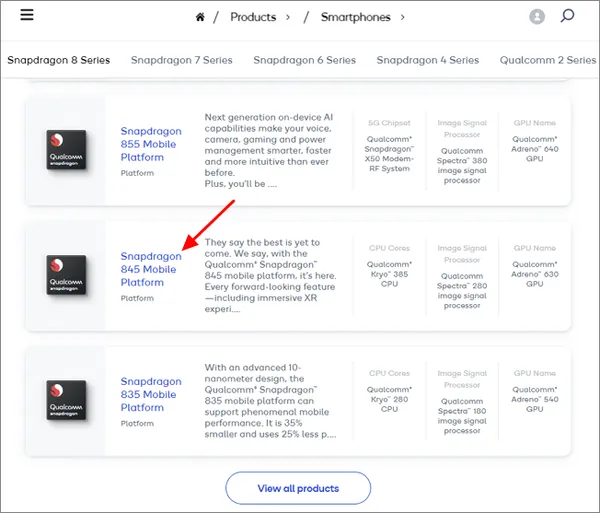
📌 Помогите!
Чтобы активировать Bluetooth на компьютере/ноутбуке — смотрите инструкцию.
Узнаем версию Bluetooth
На телефоне (под Android)
Вам понадобится специальная программа диагностики и отображения производительности AIDA 64 (ссылка в Play Маркете). Многие из вас могут знать одноименную популярную компьютерную программу.
После установки и открытия AIDA 64 необходимо перейти на вкладку «Система» и найти строку с версией Bluetooth (см. пример ниже, в моем случае: V 4.2).

Этот способ является одним из самых надежных и простых. Вам обязательно понадобится AIDA 64 (рекомендую иметь ее под рукой).
Вы можете обойтись без установки различных приложений. Вам необходимо знать точную модель вашего телефона. Обычно эту информацию можно найти во вкладке «Система / Информация о телефоне» (Примечание: Android 8.0) .

Система — Информация о телефоне — Модель и имя
Если вы знаете модель и название телефона, вы можете открыть любой магазин, где продаются подобные устройства (или сайт производителя вашего телефона) и узнать технические данные. Как правило, это также быстро и просто.

Стандартные технические характеристики телефона (доступны на любом коммерческом сайте).
Однако и у этого варианта есть недостаток. На сайте, где вы найдете технические характеристики вашего устройства, они могут быть неточными. Я уже не говорю о различных модификациях той или иной модели телефона.
На компьютере/ноутбуке (под Windows)
Теперь узнаем версию Bluetooth-адаптера на компьютере (ноутбуке). Сделать это можно несколькими способами. Рассмотрим несколько из них.
Существует утилита 📌Bluetooth Version finder (ссылка на официальный сайт). Стоит отметить, что после ее запуска она автоматически показывает окно версии Bluetooth (не требует установки; совместима со всеми основными версиями Windows 7/8/10/11) 👇.
Это, пожалуй, самый быстрый и простой способ определения.

Найти версию Bluetooth — скриншот главного окна.
Вам нужно открыть Диспетчер устройств: Нажмите Win+R , в появившемся окне введите devmgmt.msc в строке «Открыть», затем нажмите OK.

Запустить диспетчер устройств — devmgmt.msc
Затем найдите вкладку «Bluetooth» и разверните ее. Среди устройств должно быть одно со словом «Adapter» в названии (либо «Adapter», либо «Bluetooth Radio», либо «Broadcom Bluetooth») — откройте его свойства.
Примечание: Иногда версию Bluetooth можно увидеть сразу в названии адаптера (смотрите скриншот ниже, как раз такой случай).
Отличие разных версий Bluetooth
📌 Важное замечание!
Не забывайте, что работает не само устройство Bluetooth, а то, что у вас есть как минимум два устройства, которые сопрягаются по этому протоколу, например, телефон и гарнитура.
Если ваш телефон поддерживает Bluetooth версии 4.2, а наушники — 2.1+ EDR, соединение будет осуществляться по протоколу 2.1+ (примечание: всегда выбирайте самую низкую из доступных версий).
*
Итак, какие версии Bluetooth существуют и какие из них вы можете найти в настоящее время.
1) Bluetooth 1.0, 1.1, 1.2 — первые версии протокола, выпущенные в 1994 г. Сегодня найти какую-либо из них практически невозможно.
2) Bluetooth 2.0 + EDR — обновленная версия протокола, датируемая 2004 годом. По сравнению с первыми версиями значительно снижено энергопотребление и немного увеличена скорость. До сих пор встречается в старых и дешевых наушниках и вкладышах.
3) Bluetooth 2.1 и Bluetooth 2.1 + EDR — более новая версия протокола (с 2007 года). Введена поддержка NFC, энергопотребление снижено в 5-10 раз, ускорено сопряжение устройств.
4) Bluetooth 3.0 + HS — обновляется с 2009 года, значительно увеличена скорость передачи данных (до 1 Мбит/с), однако энергопотребление также резко возросло, поэтому эта версия не стала такой популярной, как предыдущие.
5) Bluetooth 4.0 — обновлен в 2010 году, энергопотребление снизилось, появилась возможность передачи файлов, скорость осталась прежней — 1 Мбит/с. Bluetooth-адаптеры этой версии до сих пор можно найти в ноутбуках и телефонах. Также было выпущено несколько гарнитур.
6) Bluetooth 4.1 — устранение дублирования при одновременной работе с модулями LTE, которыми оснащены все 4G-смартфоны (2013 год),
7) Bluetooth 4.2 — несколько повышена стабильность и скорость передачи данных, улучшена безопасность и конфиденциальность, увеличен радиус действия устройства (до 60 метров). Самый распространенный протокол на сегодняшний день, используется повсеместно: Гарнитуры, мыши, плееры, ноутбуки и т.д.
8) Bluetooth 5.0 — это новый протокол 2017 года, в котором увеличена скорость (до 2 Мбит/с) и расстояние, на котором могут работать устройства (до 240 метров). Он встречается только в новых и дорогих устройствах: Телефоны, ноутбуки и т.д.
9) Bluetooth 5.1 — важное нововведение: определение местоположения устройства.
10) Bluetooth 5.2 — улучшенное качество звука (+ улучшенное энергосбережение при использовании Bluetooth). Кроме того, с версией 5.2 несколько приложений на телефоне могут использовать Bluetooth одновременно.
Стоит ли гнаться за более новой версией Bluetooth
В целом, последняя версия Bluetooth — это более быстрая, стабильная и качественная связь, более чистый звук (если вы используете беспроводные наушники), меньшее энергопотребление устройства (а значит, оно дольше проработает без подзарядки).
Кроме того, более новая версия Bluetooth 5.0 (например, Bluetooth 5.0) позволяет устройствам работать на гораздо больших расстояниях. Это может быть очень полезно, если вы находитесь где-то за городом.
Что касается качества звука.
В случае с беспроводными гарнитурами большое влияние на звук может оказывать не только версия поддерживаемого ими протокола Bluetooth, но и кодер, используемый для сжатия сигнала.
Как включить блютуз
Как только вы узнаете версию протокола и его особенности, можно приступать к использованию беспроводного соединения. А для этого его нужно включить. Здесь вы можете узнать, как активировать Bluetooth:
- через шторку уведомлений (центр управления);
- через настройки телефона.
После активации на экране отобразится список доступных устройств.
Чтобы подключить вспомогательное устройство к смартфону, этого недостаточно. Необходимо также активировать Bluetooth на втором устройстве, а затем выбрать его в настройках телефона для дальнейшего сопряжения. Наконец, обратите внимание на наиболее распространенные проблемы с Bluetooth на смартфоне, чтобы вовремя их устранить.
Теги
- Новичкам в Android
- Технология Bluetooth
Узнать версию Bluetooth через процессор смартфона
Определенный процессор поддерживает определенную версию Bluetooth. Процессор можно узнать двумя способами:
- В технических характеристиках смартфона.
- С помощью сторонних приложений, например, CPU-Z. Скачав приложение, нужно открыть вкладку «SOC», на которой будет отображаться название процессора.
Узнать, какой процессор установлен в вашем телефоне, можно, набрав в поисковой системе название процессора, которому предшествует слово «версия Bluetooth». На любом сайте, содержащем документацию к процессору, вы найдете поддерживаемую версию Bluetooth.
Почему адрес недоступен?
Адрес Bluetooth можно найти следующим образом:
- Открываем приложение «Настройки».
- Переходим в раздел «О телефоне» и жмем по кнопке «Все параметры».
- Снизу страницы выбираем пункт «Общая информация».
- Листаем список и находим «Адрес Bluetooth».
К сожалению, вместо конкретной информации часто отображается «Недоступно». Чтобы устранить проблему, необходимо включить Bluetooth. Проведите пальцем вверх по экрану и нажмите значок Bluetooth. Подождите, пока установится беспроводное соединение, а затем вернитесь к области, где отображается адрес.
Можно ли обновить Bluetooth на Android?
Чтобы получить устройство, поддерживающее все современные функции, пользователи иногда спрашивают: Как обновить версию Bluetooth на Android . Как спросить, как обновить обновление Bluetooth.Как узнать, как обновить Bluetooth? То есть, в определенном смартфоне используется модуль Bluetooth определенной версии. Если он не поддерживает определенный аксессуар, вам придется самостоятельно менять телефон или периферийное устройство. Можно также вырвать старое устройство и установить новое, но это дорого и не каждый может себе это позволить.
Надеемся, что в этой статье мы ответили на все вопросы о версии и адресе Bluetooth. Мы разобрались, как прочитать оба значения, помогли вам понять, почему не отображается адрес, и устранили проблему.
Соотношение версии Bluetooth и процессора
Для решения вопроса о том, как узнать версию Bluetooth на Android, часто используют спецификации и совместимость процессора. В этом варианте изучаются технические характеристики процессора смартфона и его совместимость с версиями Bluetooth. Для этого необходимо узнать точное название процессора.
- Узнаёте название процессора и вводите его в поисковую строку любого браузера.
- Изучаете характеристики. Кроме прочих, здесь будет указана поддерживающаяся версия Bluetooth.
Второй вариант — зайти непосредственно на официальные сайты производителей процессоров и изучить там спецификации процессора. Это подскажет вам, какая версия Bluetooth была изначально установлена на вашем устройстве.
Изменение версии Bluetooth
Если вы хотите изменить модификацию Bluetooth на своем Android-смартфоне, сделать это невозможно. Это связано с тем, что Bluetooth является неисправным модулем. Чтобы изменить его, вам нужно купить новый телефон.
Обычно обновление Bluetooth не является обязательным. В обычном списке дел все устройства разных версий совместимы.
Нужна ли новая версия Bluetooth
При изучении версий Bluetooth возникает логичный вопрос: стоит ли стремиться к более новой версии Bluetooth? Однозначного ответа на этот вопрос не существует. Часто более новые версии не работают должным образом с определенными устройствами или программами, или имеют внутренние ошибки.
Однако каждая новая версия работает более стабильно, потребляет меньше энергии и позволяет устройствам работать на большем расстоянии (версия 5 и выше).
Читайте также на нашем сайте: Как включить отладку USB на Android — 10 способов.
В этом материале мы рассмотрели несколько способов, которыми можно изменить Bluetooth на смартфоне. Вы можете выбрать тот вариант, который наиболее удобен для вас. Как видите, этот процесс не требует много времени и может быть выполнен как с помощью специального программного обеспечения, так и с помощью внутренних сервисов и поиска в открытых источниках.